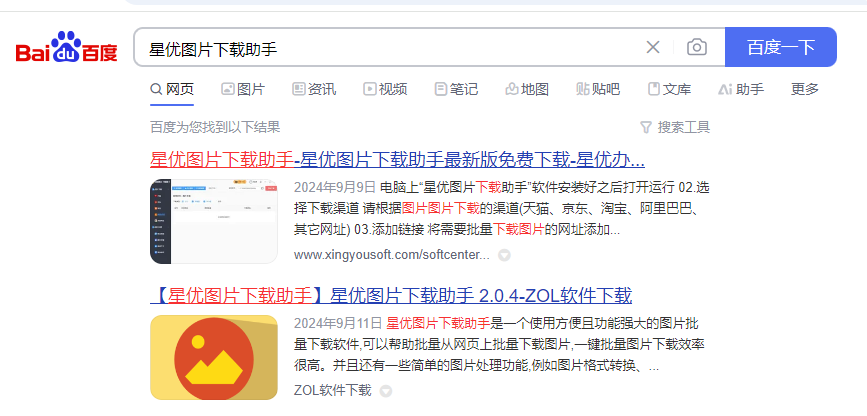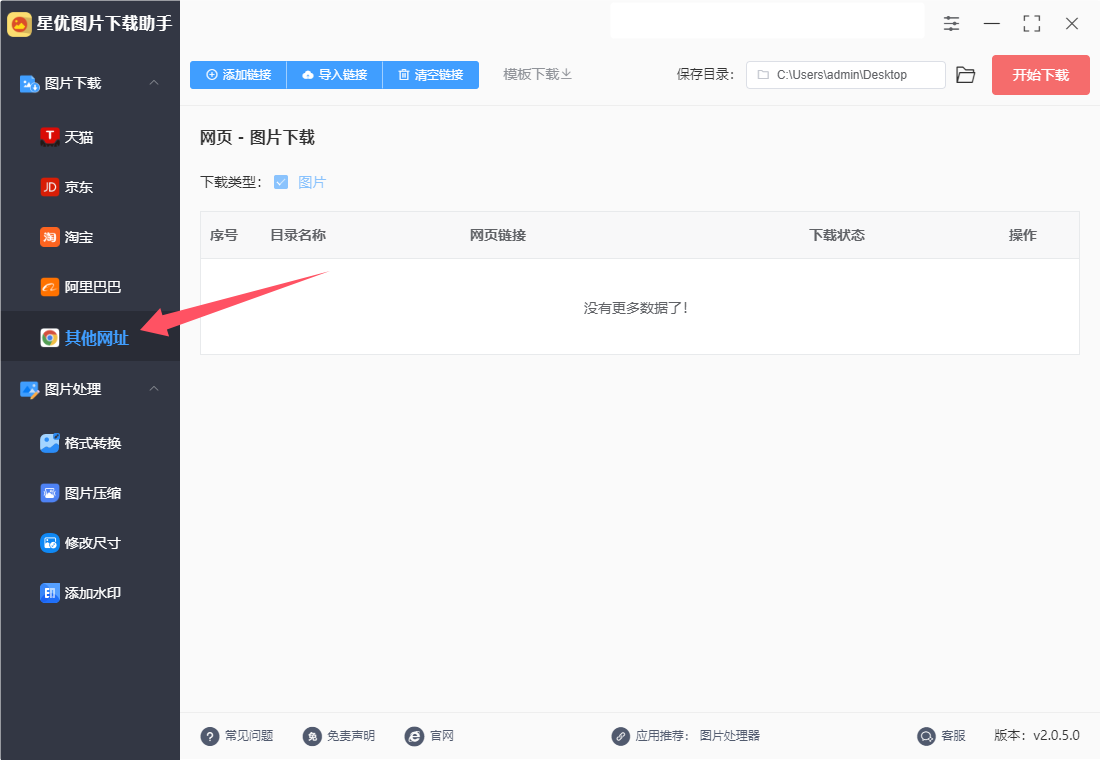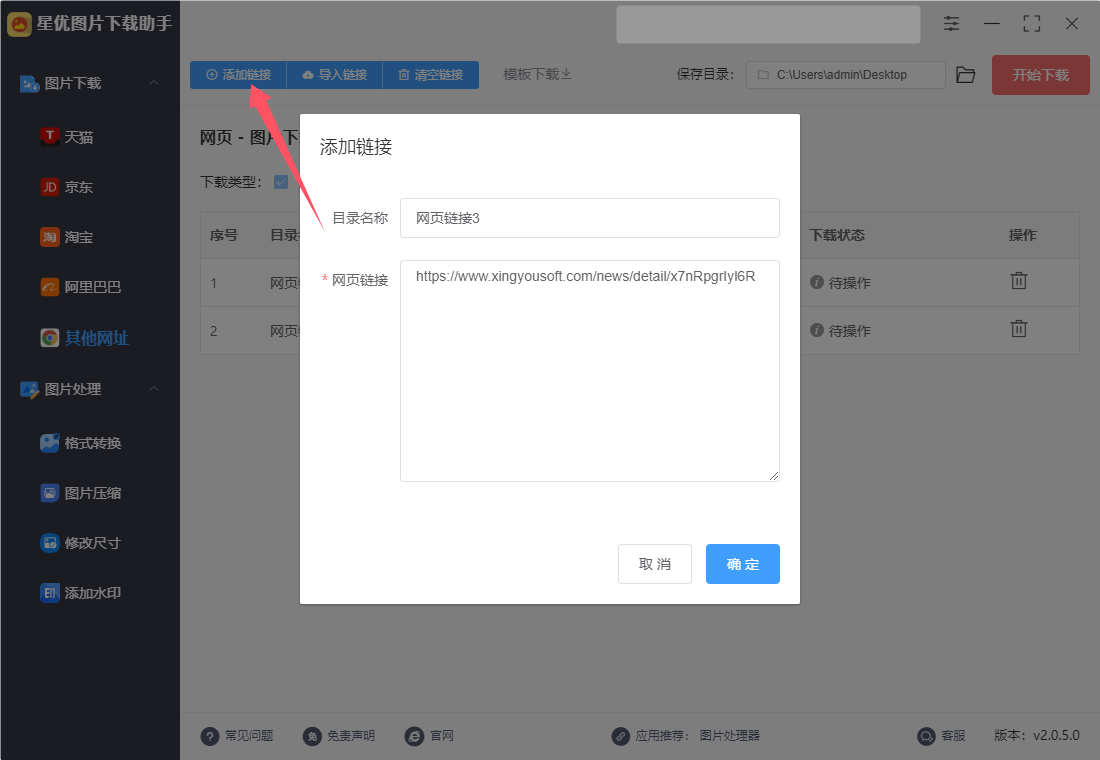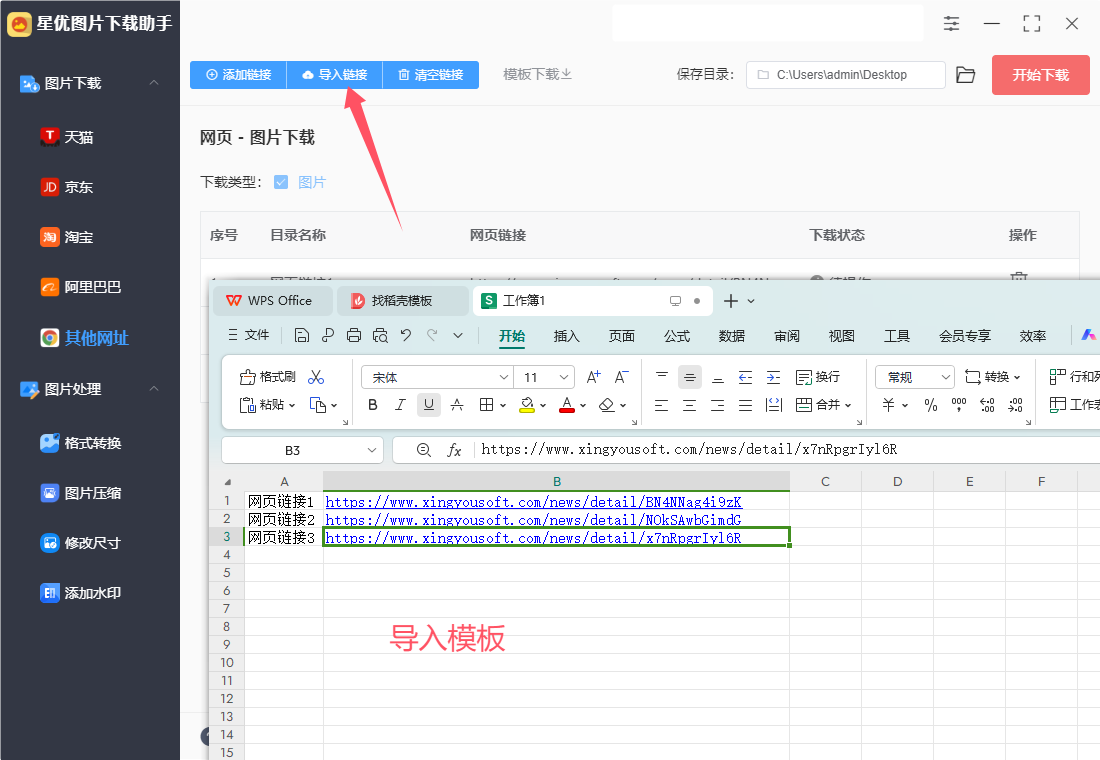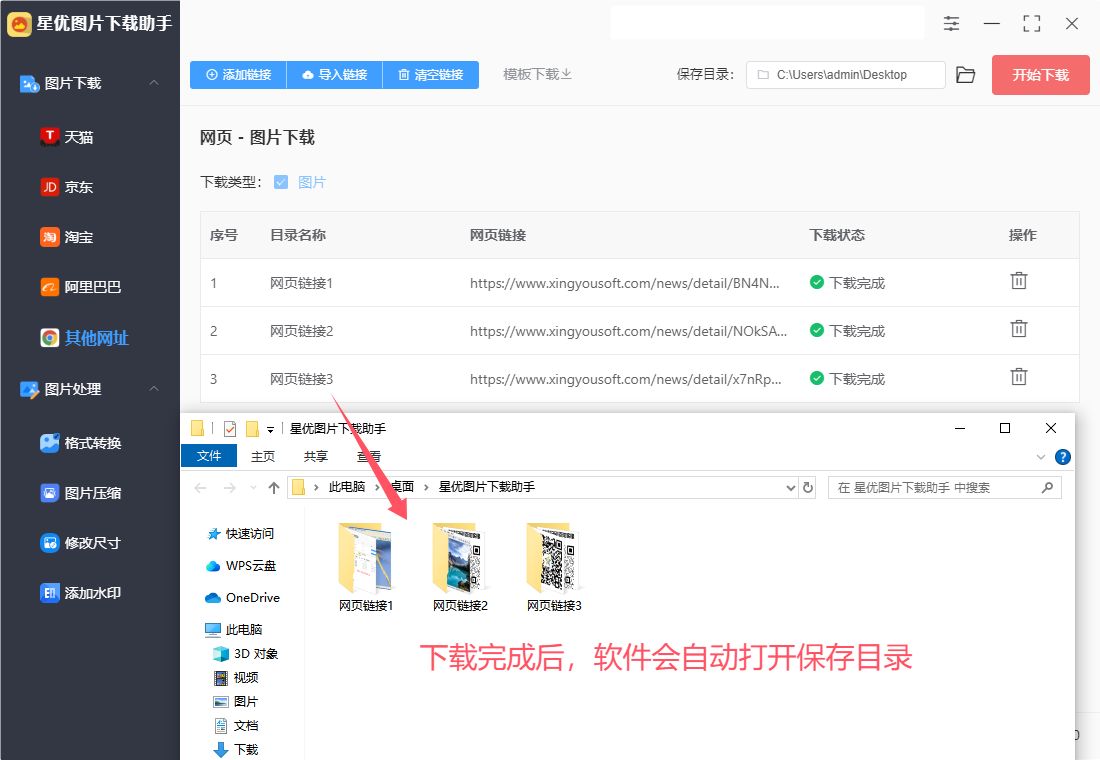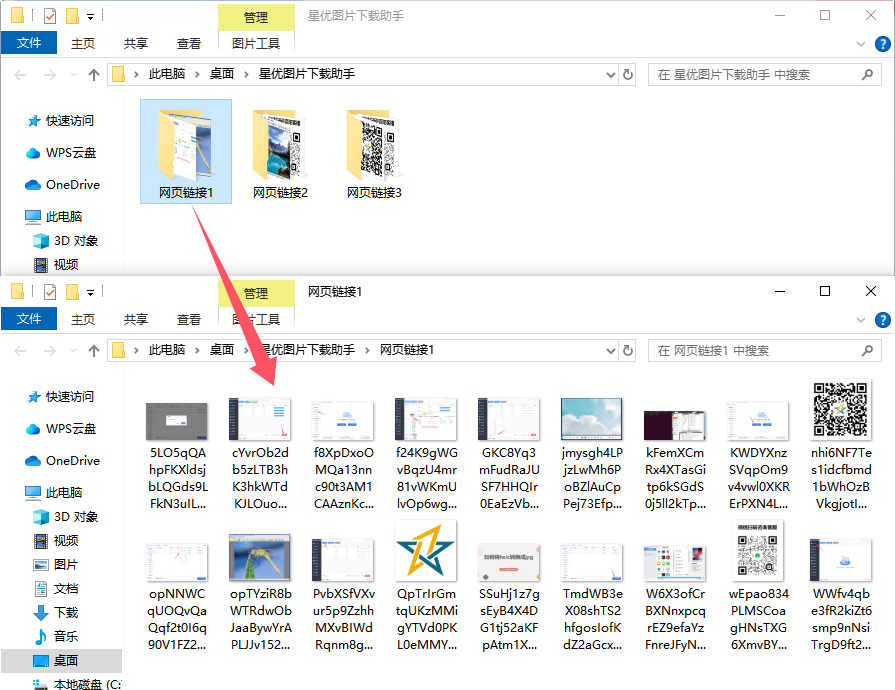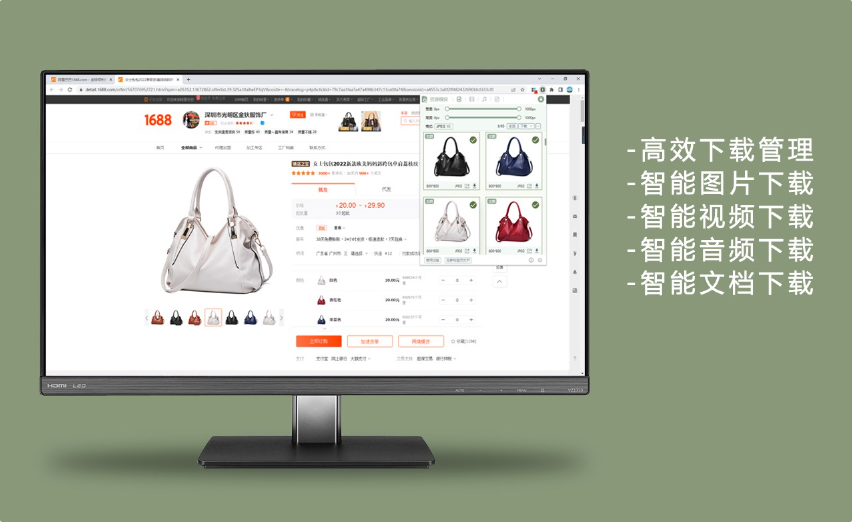网页图片怎么批量下载到电脑?在日常的工作与学习中,我们经常需要从网络上收集大量的图片素材,无论是为了设计项目、制作PPT,还是进行学术研究、撰写报告,高质量的网页图片都是不可或缺的资源。面对需要批量下载网页图片到电脑的需求,一个高效、便捷的方法显得尤为重要。传统的单张图片保存方式不仅耗时费力,而且容易遗漏重要信息。幸运的是,随着技术的发展,市面上涌现出了多款专业的网页图片批量下载工具。这些工具通常集成了智能识别功能,能够自动识别并提取网页中的所有图片链接,用户只需输入目标网页的URL,即可一键完成图片的批量下载,大大提升了工作效率。
下面下面介绍的几个方法,可以帮助大家一键快的将网页里的所有图片批量下载的电脑里,并且可以多个网页同时间批量下载,这在无形中帮助大家节省了非常多的时间,相信有需要的小伙伴都能get这个优点,那就话不多说,请看下面的全部介绍吧。

方法一:使用“星优图片下载助手”软件批量下载网页图片到电脑
软件下载地址:https://www.xingyousoft.com/softcenter/XYCapture
步骤1,请你将“星优图片下载助手”这个软件下载到电脑上并安装,很多人不知道怎么下载,其实很简单,你可以通过找到官方网址进行下载,还可以通过百度搜索软件名称后进行下载。
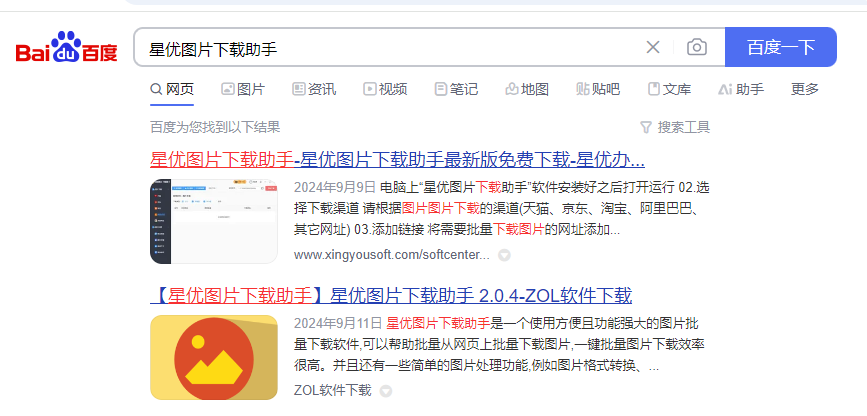
步骤2,软件安装好之后打开使用,随后点击【其他网址】图片批量下载功能。
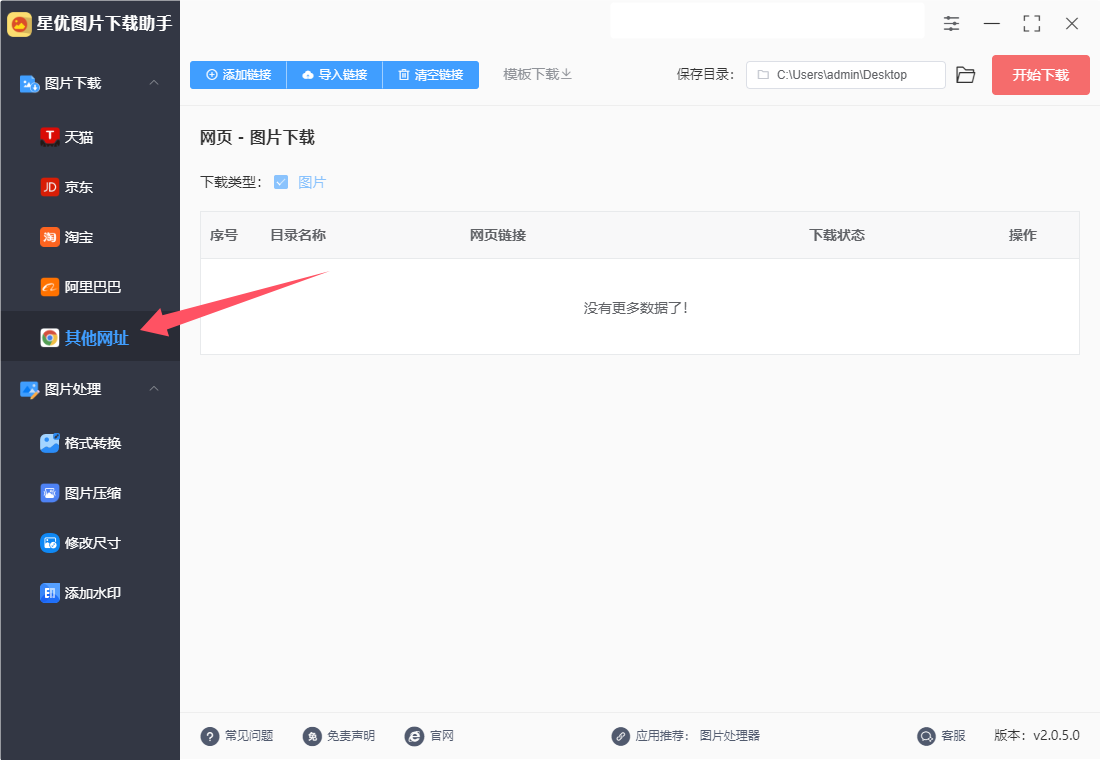
步骤3,这一步我们需要将网页链接名称添加到软件里,两种添加方式:
①是通过点击【添加链接】后进行添加,这个方式一次只能添加一个网页链接,如果有多个则需要多次添加。
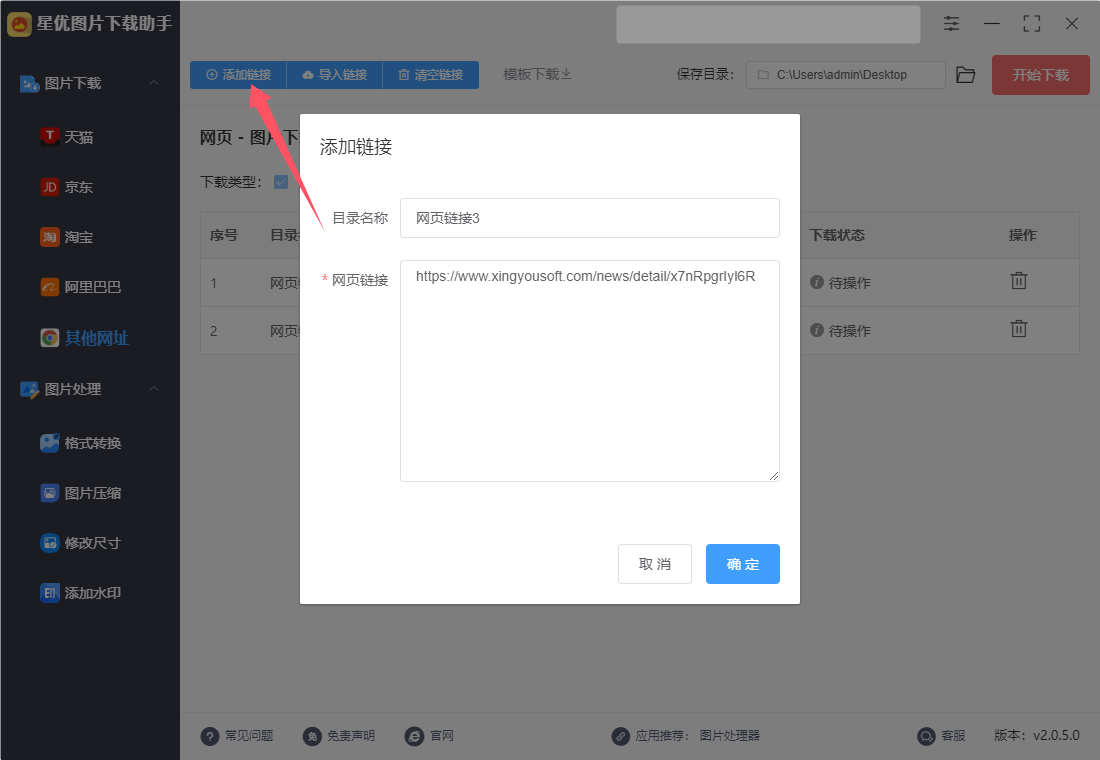
②是通过点击【导入链接】的方式进行,这样可以一次性导入多个链接,导入格式为excel,excel表格第一列添加网页名称,第二列填写网页链接,右侧可以下载模板。
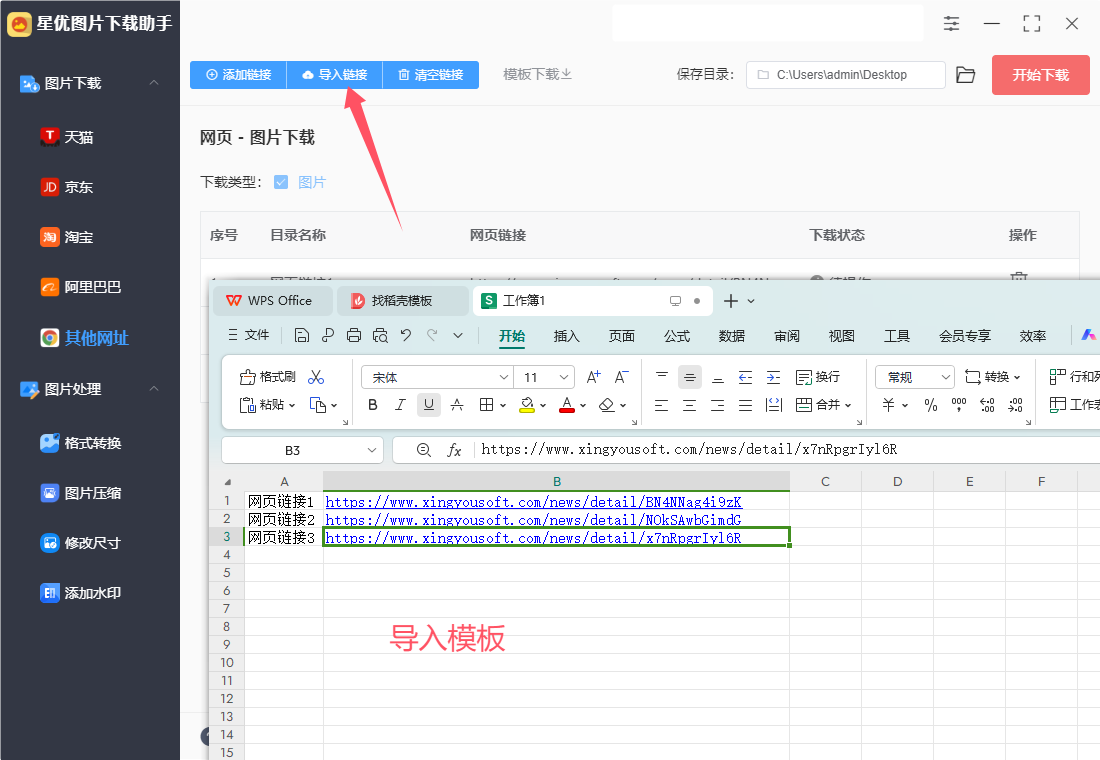
步骤4,链接添加好之后就可以点击【开始下载】红色按键启动软件了,图片越多下载时间越久。

步骤5,下载完成后软件会自动打开保存目录,可以看到添加的每个网页都生成了一个文件夹,每个网页下载的图片就保存在对用名称的文件夹里。
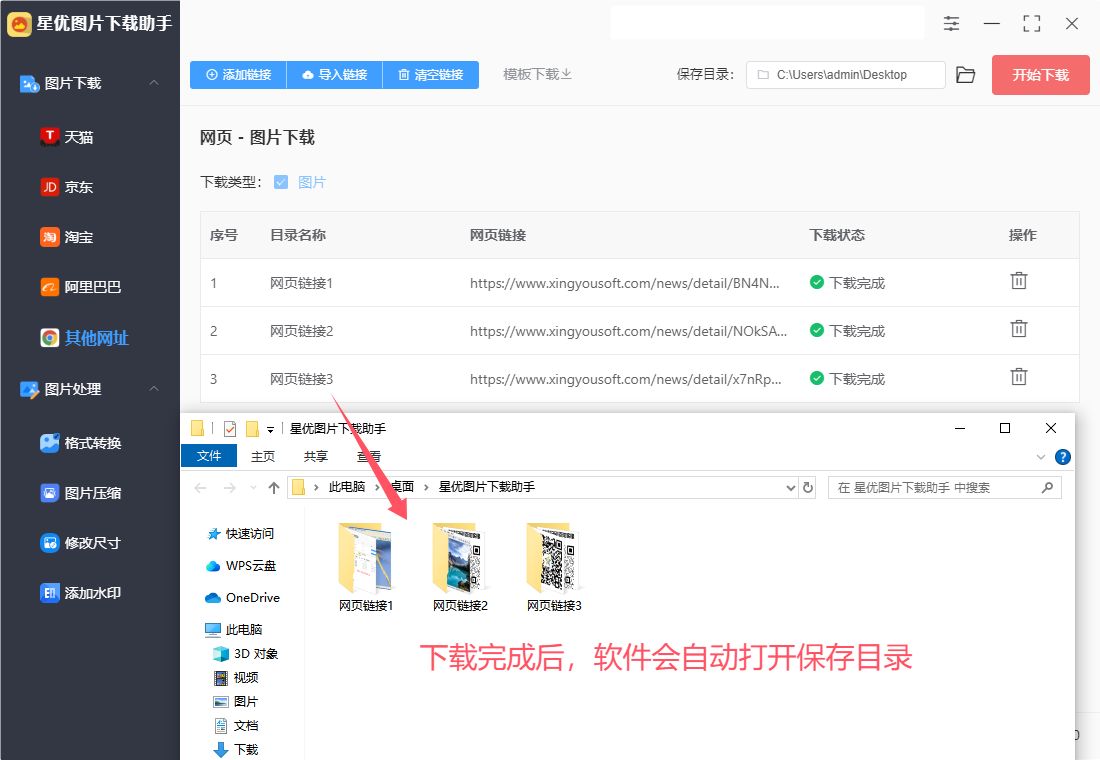
步骤6,从下图可以看到,网页里的所有图片被一次性批量下载了下来,证明这个方法是真实有效的。
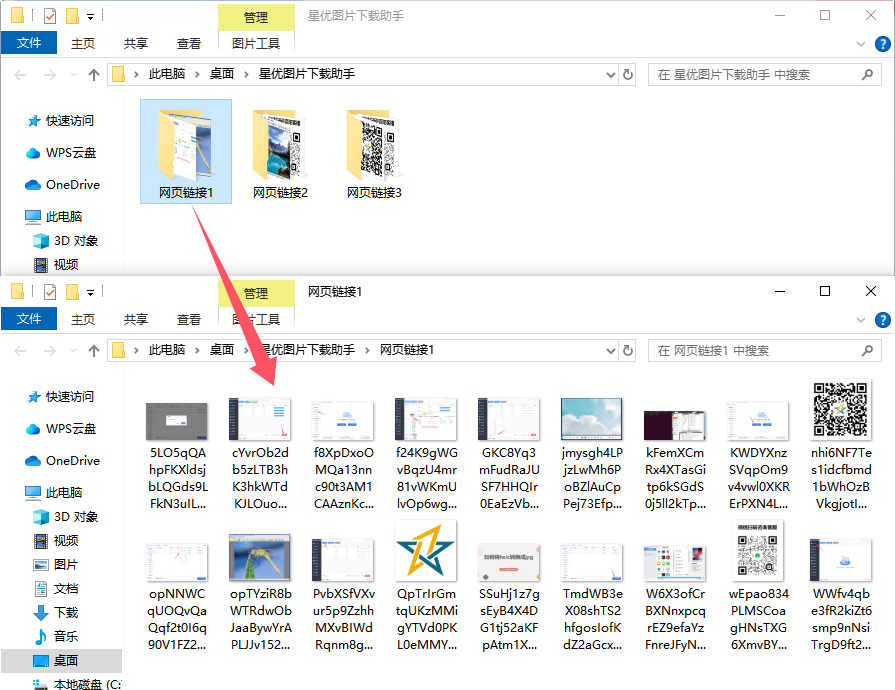
方法二:使用BOX智能下载器批量下载网页图片到电脑
BOX智能下载器是一款功能全面的浏览器插件,旨在为用户提供高效的下载管理体验。它能够一键批量下载网页中的图片、视频、音频及文档资源,满足用户对多种类型文件的需求。这款插件集成了多个主流网站的智能脚本,可以快速提取用户所需的内容,如从淘宝、京东等电商平台批量下载商品图片,或从Bilibili、YouTube等视频网站下载视频。BOX智能下载器的操作简便,用户只需打开对应的网页,点击插件按钮,即可一键嗅探并下载所有资源。此外,它还支持多种筛选条件进行下载,如按文件大小、格式等筛选视频,以及智能分类和自动识别图片。安装BOX智能下载器也非常简单,用户只需下载插件压缩包,解压后将其拖动到浏览器的扩展栏中即可完成安装。安装成功后,用户可以在浏览器的设置页面中调整插件的相关选项,以满足个性化需求。总之,BOX智能下载器是一款功能强大且易于使用的浏览器插件,能够显著提升用户的下载效率。使用BOX智能下载器批量下载网页图片到电脑上的步骤如下:
① 安装插件:
以Microsoft Edge浏览器为例,点击浏览器地址栏右侧的“扩展”按钮,进入“Edge加载项”页面。
在搜索框中输入“BOX智能下载器”,点击“获取”图标进行安装。
② 打开网页:
打开包含所需图片的网页,如图片库网站或包含大量图片的网页。
③ 启用插件:
点击浏览器工具栏中的BOX智能下载器图标,打开插件界面。
在插件界面顶部,选择“图片”资源探测图标。
④ 选择并下载图片:
插件会在底部显示探测到的图片资源。
用户可以通过勾选图片进行批量选择,或直接点击“全选”以选择所有探测到的图片。
选择完成后,点击“下载”按钮,即可将所选图片批量下载到电脑上。
通过以上步骤,用户可以轻松地使用BOX智能下载器批量下载网页图片到电脑上,大大提高下载效率。
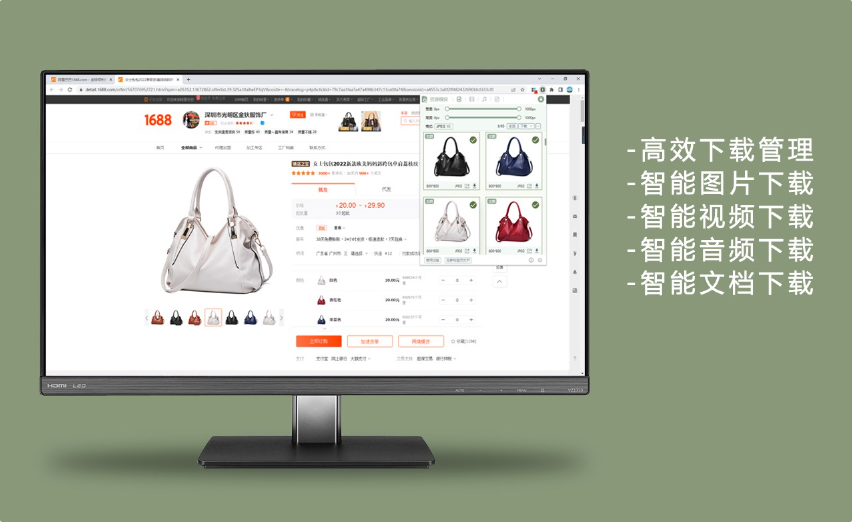
方法三:使用Photo Save Batton批量下载网页图片到电脑
Photo Save Batton是一款专为网页图片保存设计的便捷浏览器插件,旨在帮助用户轻松将网页上的精美图片保存到Pinterest这一流行的图片分享与收藏平台上。通过安装此插件,用户无需手动复制图片链接或进行繁琐的下载步骤,只需轻点鼠标,即可一键将网页中的图片添加到自己的Pinterest帐户中。Photo Save Batton插件支持多种主流浏览器,如Chrome和Firefox等,兼容性强,使用方便。它具备智能识别功能,能够准确捕捉网页上的所有图片,并以清晰直观的界面展示给用户,方便用户进行选择和保存。此外,Photo Save Batton还提供了个性化的设置选项,允许用户根据自己的喜好和需求调整插件的行为,如自定义快捷键、设置图片保存时的分类标签等,进一步提升了用户的使用体验。总之,Photo Save Batton是一款功能强大、易于使用的网页图片保存工具,是Pinterest用户的必备之选。Photo Save Batton本身并不直接支持将网页图片批量下载到电脑上,但它可以帮助用户将网页上的图片批量保存到Pinterest帐户中。若用户希望最终能在电脑上批量获取这些图片,可以通过以下原创步骤实现:
① 安装Photo Save Batton:
打开Chrome或Firefox浏览器的扩展商店。
在搜索框中输入“Photo Save Batton”。
找到相应的扩展程序后,点击“添加到浏览器”或类似的安装按钮,并按照提示完成安装。
② 登录Pinterest帐户:
打开Pinterest网站。
点击右上角的“登录”按钮,输入用户名和密码进行登录。
③ 使用Photo Save Batton保存图片:
打开包含想要下载图片的网页。
点击浏览器右上角的Pinterest图标(即Photo Save Batton)。
在弹出的窗口中,浏览并选择想要保存的图片。可以单选或多选。
选择完图片后,点击“保存”按钮,将图片保存到指定的Pinterest图钉板中。
④ 从Pinterest下载图片到电脑:
登录到Pinterest帐户。
进入个人资料页面,点击左侧的“图钉板”选项。
找到保存图片的图钉板,点击打开。
在图钉板中,依次点击每张图片,打开大图视图。
在大图视图中,右键点击图片,选择“保存图片为...”或类似的选项,将图片保存到电脑上的指定文件夹中。
虽然这个过程相对繁琐,但它确实是一种通过Photo Save Batton间接实现网页图片批量下载到电脑的方法。若用户追求更高效的批量下载方式,可以考虑使用其他专门的网页图片批量下载工具。

今天小编关于“网页图片怎么批量下载到电脑?”的知识分享就全部介绍到这里了,介绍了好几种工具和方法,大家觉得简单吗?在使用这类工具时,我们还应关注其下载速度、图片格式兼容性以及是否支持断点续传等功能。高速的下载能力意味着更短的时间等待;良好的格式兼容性确保了下载的图片能够无缝对接到后续的处理流程中;而断点续传功能则是在网络不稳定时的重要保障,避免了因意外中断而需从头再来的尴尬。此外,为了保护原创作者的权益,我们在批量下载图片时也应尊重版权,避免非法使用。对于需要商业用途的图片,务必通过正规渠道购买授权,以免触犯法律,给自己和他人带来不必要的麻烦。总之,批量下载网页图片到电脑已成为现代工作与学习中不可或缺的技能之一。借助专业的工具,我们能够更加高效、合规地完成这一任务,为创作与学习之路增添更多精彩与可能。